Anulowanie transakcji w Google Analytics

Realizując kampanie reklamowe staramy się robić wszystko zgodnie z najlepszymi praktykami, dopasowując KPI do modelu biznesowego. W przypadku sklepów internetowych, najważniejsza, z punktu widzenia wyników, jest odpowiednia korelacja wydatków i osiągniętego przychodu. Mówi o tym współczynnik ROAS (Return On Ad Spend), czyli zwrot z wydatków poniesionych na reklamę.
Konfigurując analitykę dla sklepu internetowego w Google Analytics opieramy się na module e-commerce, do którego napływa wartość transakcji po dokonanym zakupie. W kampanii Google Ads ustawiamy właściwy współczynnik ROAS, na bazie którego chcemy osiągnąć konkretny zwrot z nakładów na reklamę. Wszystko wygląda wspaniale, dopóki klienci zamawiają, płacą i są zadowoleni. Natomiast należy pamiętać o tym, że wyniki w Google Analytics mogą na pozór prezentować się dobrze, ale realnie część transakcji nie jest opłacana, a część jest z różnych powodów zdublowana. Ktoś celowo lub przypadkiem może zrobić zakupy o wartości 100 razy większej niż Twój średni koszyk. Dodatkowo panuje moda na zwracanie zakupionych przedmiotów, co nie ułatwia podejmowania decyzji biznesowych na bazie raportów analitycznych.
O tym, jak dbać o przejrzyste raporty w obliczu niechcianych transakcji oraz jak dodać zwroty do naszych raportów napiszę w tym nektarze. Zapraszam do lektury.
Niechciana transakcja na dużą kwotę – co dalej?
Załóżmy, że zostaliśmy dotknięci sytuacją, w której otrzymaliśmy błędne zamówienie na bardzo dużą kwotę. Wiadome jest, że w każdej platformie sklepowej możemy to zamówienie w prosty sposób anulować. Niestety nie spowoduje to anulowania transakcji w Google Analytics, a na horyzoncie, w samym systemie, nie widać też łatwej drogi, by to zrobić. Pamiętajmy, że wartość transakcji bardzo często jest elementem, na bazie którego optymalizuje się nasza kampania produktowa, czyli tak naprawdę główna kampania dla większości sklepów online.
System Google przy zadanym ROAS postępuje dość ostrożnie i zwiększa wydatki dzienne wtedy, kiedy faktycznie widzi potencjał sprzedażowy.
Jeśli ustawiliśmy za cel osiągnięcie np. 5-krotności zwrotu w stosunku do poniesionych kosztów, to Google otrzyma informacje, że transakcja, która realnie nie doszła do skutku, zrealizowała założony cel. Wtedy może poprosić Cię o zwiększenie budżetu lub też spożytkować resztę budżetu nie do końca dobrze. Co możemy zrobić w tej sytuacji?
Zmiana strategii ustalania stawek
Najprostszą, ale jednocześnie niekoniecznie skuteczną metodą na wyjście z sytuacji, będzie zmiana strategii ustalania stawek. Możemy ją zmienić całkowicie, pomijając wartość transakcji, lub też wyłączyć docelowy ROAS i pozostawić maksymalizację wartości. W tym przypadku, określając budżet dzienny, musimy się liczyć z tym, że może zostać zużyty całkowicie bez względu na wyniki. Brak ROAS nie zadziała wszędzie, przykładowo – inteligentna kampania w Google Display Network optymalizowana pod wartość wymaga jego podania.
Usunięcie/Odwrócenie transakcji w Google Analytics
Czy usunięcie transakcji w Google Analytics jest możliwe? Odpowiedź na to pytanie brzmi – nie. Jedyną możliwością, jaką daje system jest jej odwrócenie. Co oznacza to w praktyce? Odwracając transakcję, wstrzykujemy wyłącznie ujemne wartości dla tego samego identyfikatora transakcji. Tak więc stara transakcja pozostaje w systemie, ale z punktu widzenia zakresu dat, gdzie zawarta jest niechciana transakcja oraz transakcja odwrotna, wartość równa się zero, czyli matematycznie jakby nie istniała. Warto takie odwrócenie wykonać jeszcze tego samego dnia, gdyż odwrócona transakcja dnia następnego przy raportowaniu dziennym będzie generować ujemny przychód.
Cofanie transakcji e-commerce – krok po kroku z przykładem
Krążąc po Internecie, czy nawet z pomocą oficjalnego supportu Analyticsa, możemy dowiedzieć się, że aby cofnąć transakcję należy załadować stronę z odwrotną transakcją. Google nie odsyła nas do żadnych informacji, jak to zrobić. Choć sposobów jest kilka, na przykład wrzucenie warstwy danych z odwrotnymi wartościami transakcji za pomocą Google Tag Managera, to Google posiada również możliwości prostsze, którymi się jednak nie chwali.
Chciałbym pokazać Wam, jak krok po kroku cofnąć transakcję za pośrednictwem narzędzia Google o nazwie Hit Builder. So let’s go!
Aby z niego skorzystać należy być zalogowanym do konta Google, do którego przypisany jest Google Analytics, w którym planujemy dokonać zmian. LINK do narzędzia.
Po otwarciu strony widzimy formularz, gdzie możemy podać pewne parametry. Niewiele nam to mówi, ale nic dziwnego, gdyż znajdujemy się w narzędziu dla deweloperów. Przy instrukcji krok po kroku każdy może sobie z tym poradzić. Zatem co tam wpisać i czy to bezpieczne?
Tak jak zwykłej transakcji nie można cofnąć w taki sposób, aby zniknęła całkowicie, tak zmian wprowadzonych tutaj również nie można usunąć. Oczywiście nie straszę, ale sugeruję o tym pamiętać.
Skoro bazowa strona Hit Buildera nic nam nie mówi, zacznijmy naszą podróż w innym miejscu mianowicie tutaj: LINK
Na stronie mamy informację o wszystkich edytowalnych parametrach Analyticsa, które możemy zmienić za pośrednictwem Hit Buildera. To, co nas interesuje, to transakcje, więc udajmy się do sekcji Ecommerce Tracking.
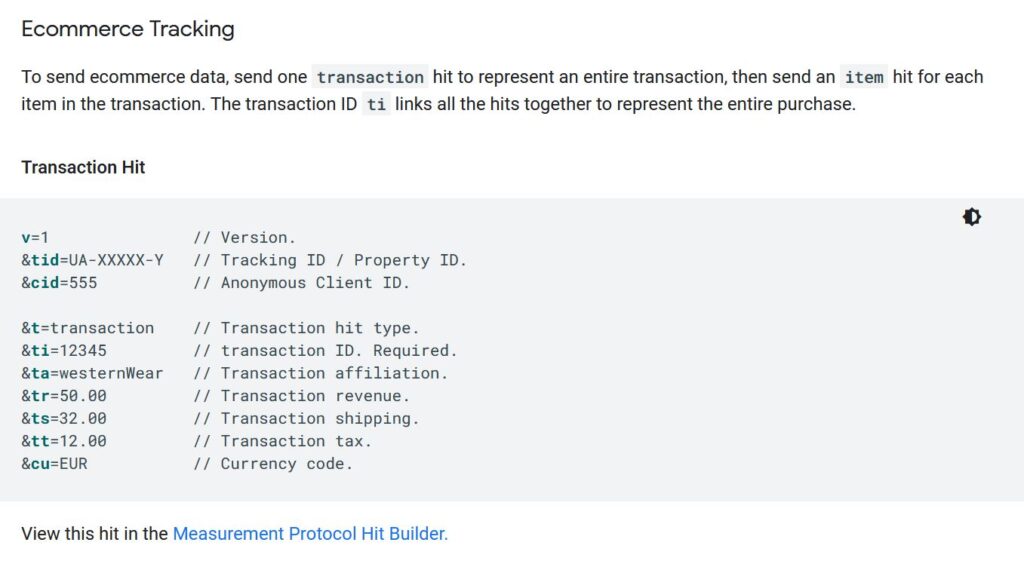
Wszystko wygląda teraz mniej obco.Tutaj mamy już opis parametrów, które potrzebne są do utworzenia transakcji – w naszym przypadku odwrotnej transakcji.
Po kliknięciu linku Measurement Protocol Hit Builder, zostaniemy przeniesieni do budowania “hita”, ale z uzupełnionymi danymi przykładowej transakcji.
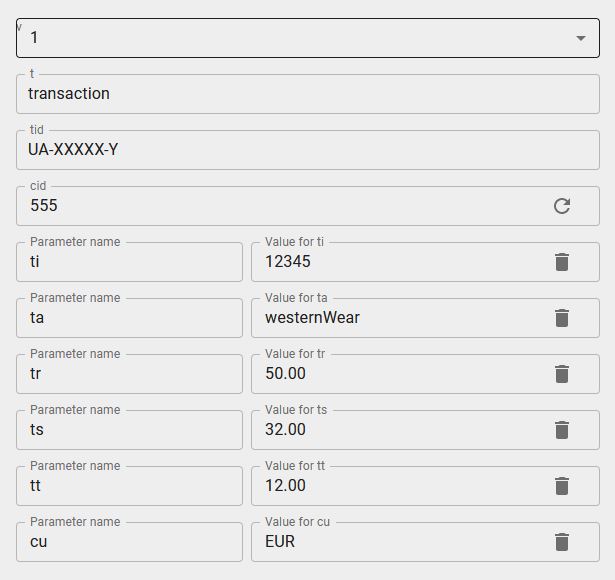
Teraz wystarczy te parametry podmienić na właściwe dla naszej transakcji. Jakie dane musimy zebrać?
tid – czyli nasz identyfikator Google Analytics
cid – identyfikator, który wygeneruje się sam, po kliknięciu ikonki po prawej stronie
ti – identyfikator transakcji
ta – w polskiej wersji Analytics będzie to “przynależność”
tr – wartość transakcji
ts – koszt dostawy
tt – wartość podatku VAT
cu – waluta, czyli u nas PLN
Oczywiście wszystkie te dane możemy odczytać w Google Analytics. Transakcje rejestrowane są za pośrednictwem modułu e-commerce, więc wszelkie informacje zawarte są w tymże segmencie raportów.
Aby tam trafić należy w Google Analytics przejść kolejno: Konwersje > E-commerce > Skuteczność sprzedaży.
W raporcie mamy już praktycznie wszystkie dane. Brakuje wyłącznie przynależności, którą możemy dodać jako wymiar dodatkowy. Gdy to zrobimy, możemy mieć pewność, że otrzymany raport zawiera kompleksowe informacje. Na poniższym przykładzie będę chciał odwrócić transakcję o identyfikatorze 23351. Należy pamiętać, że wszystkie wartości pieniężne, czyli wartość transakcji, koszt dostawy jak i podatek, należy podać z wartością ujemną.
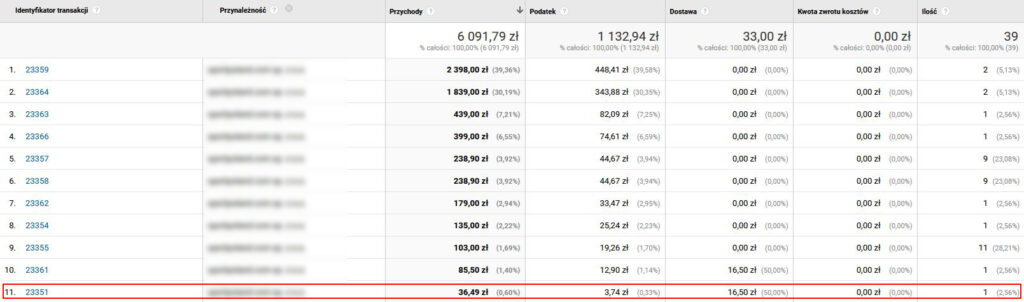
W mojej transakcji wartości będą następujące:
tr: -36,49
ts: -16,50
tt: -3,74
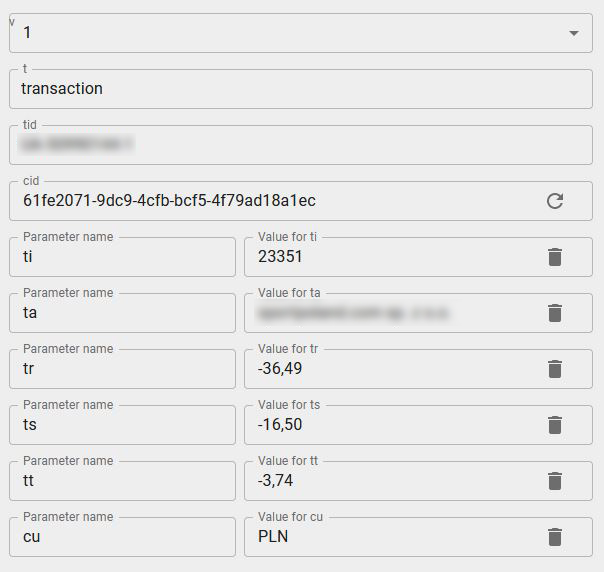
Jeśli wszystkie dane zostały wprowadzone, możemy wygenerować unikalny identyfikator cid, klikając ikonkę zawiniętej strzałki. Ostatni rzut oka, czy wszystko się zgadza i możemy sprawdzić poprawność klikając Validate hit. Jeśli wszystko jest w porządku, system poinformuje nas napisem „Hit is valid”. Wystarczy kliknąć „Send to GA”.
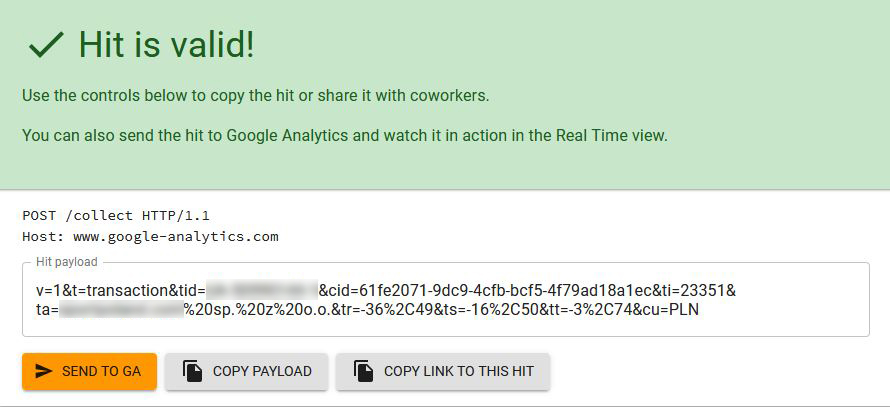
Po kliknięciu nic się nie zmieni, dlatego warto po odczekaniu chwili sprawdzić, czy transakcja odwrotna została zarejestrowana. Przypisze się ona do daty wysłania, zatem ustawcie datę w raporcie „na dzisiaj”. W moim przypadku odwracałem transakcję, która była w przeszłości, zatem widoczna jest z wartościami ujemnymi.

Jeśli odwracacie transakcję, która była tego samego dnia, powinniście zobaczyć wartości zerowe. To wszystko! Nie było tak trudno – prawda?
Raportowanie zwrotów
Niechciana transakcja – problem z głowy, ale częstym problemem, jaki napotykamy, są zwroty. Warto zatem dodać je do swoich raportów. Jeśli mamy duży sklep z ogromną ilością transakcji i zwrotów na pewno warto zlecić ten temat programistom i skorzystać z API, w celu automatyzacji ich wysyłania. W przypadku mniejszych sklepów możemy uporać się z tym samodzielnie. Jedną z opcji jest skorzystanie z plików csv i funkcji importowania, ale wydaje mi się, że użycie w tym przypadku Hit Buildera jest zwyczajnie prostsze i praktyczniejsze.
Wróćmy zatem do wszystkich możliwości narzędzia i poszukajmy tam odpowiedniej sekcji. Powinniśmy natrafić na Measuring Refunds.
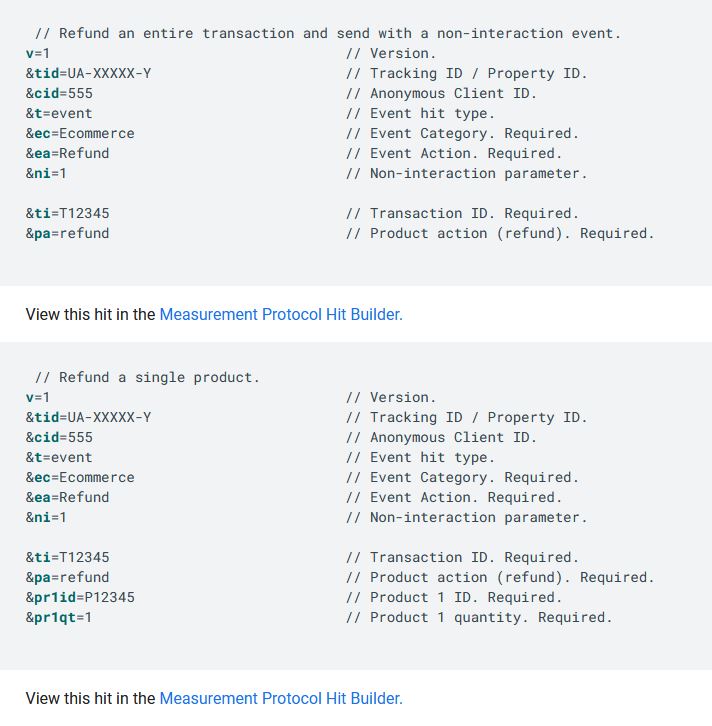
W przypadku zwrotu całej transakcji wystarczy tak naprawdę podać wyłącznie jej identyfikator. W moim przypadku, dla transakcji o identyfikatorze 23324, wypełnione parametry wyglądają następująco:
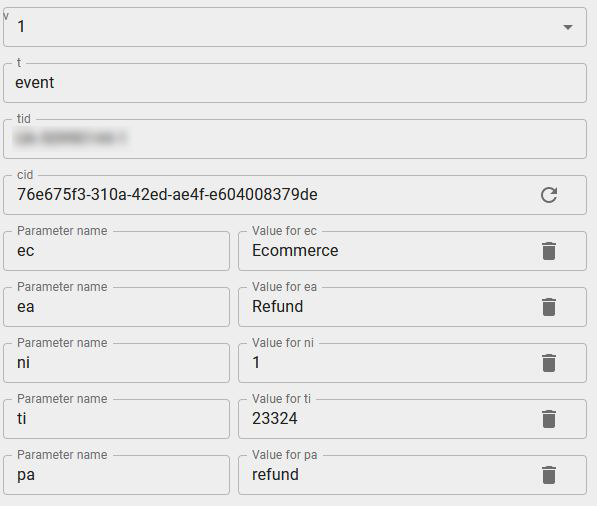
W przypadku zwrotu pojedynczego produktu mamy dwa dodatkowe parametry, czyli identyfikator zwracanego produktu oraz ilość.
Aby odczytać te informacje należy przejść do raportu: „Skuteczność produktu” oraz do zakładki “Kod produktu SKU”. Kod SKU jest właśnie poszukiwanym identyfikatorem produktu. W celu łatwiejszego odnalezienia produktu, możemy w wymiarze dodatkowym umieścić identyfikator transakcji, a następnie skorzystać z filtrowania, by odnaleźć tę, która zawiera zwrócony produkt.
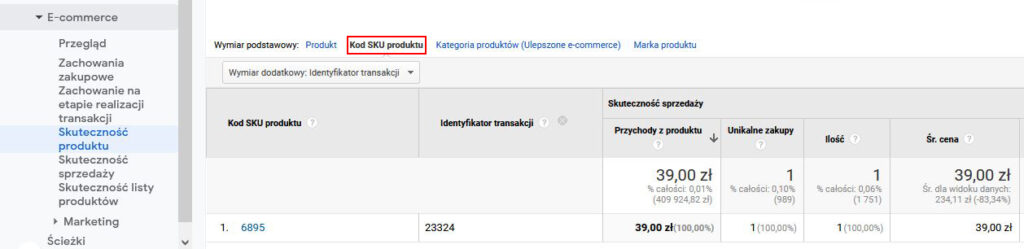
Przykładowy hit dla zwrotu pojedynczego produktu o identyfikatorze 6895 będzie wyglądał następująco:
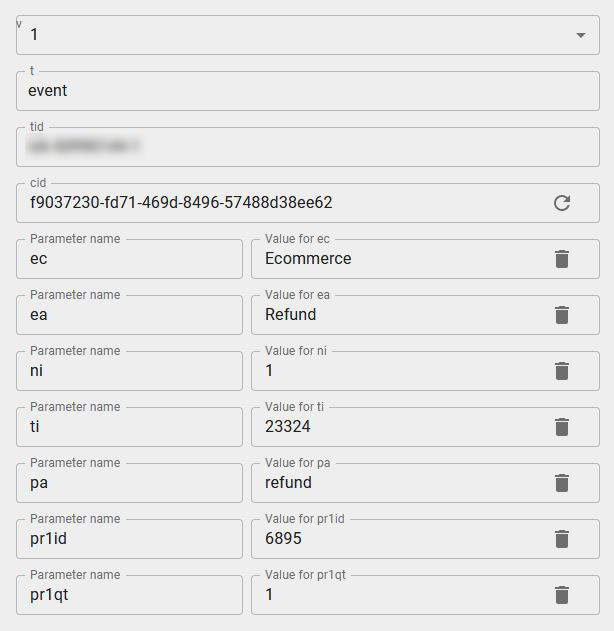
Po wysłaniu zdarzenia, w Google Analytics pojawiła się kwota zwrotu kosztów.

Dane te możemy wykorzystać tworząc np. raport w Google Data Studio, ale możemy również dodać obliczony parametr w Google Analytics, w którym wykorzystamy zwroty. Myślę, że dla każdego pierwszym obliczanym parametrem byłoby, ile uzyskaliśmy sprzedaży w danym okresie, po odjęciu zwrotów, więc taki parametr dodajmy w ramach przykładu.
Google Analytics – Obliczone dane
Aby dodać własny parametr, należy udać się do funkcji “Obliczone dane” na poziomie widoku w ustawieniach Google Analytics.
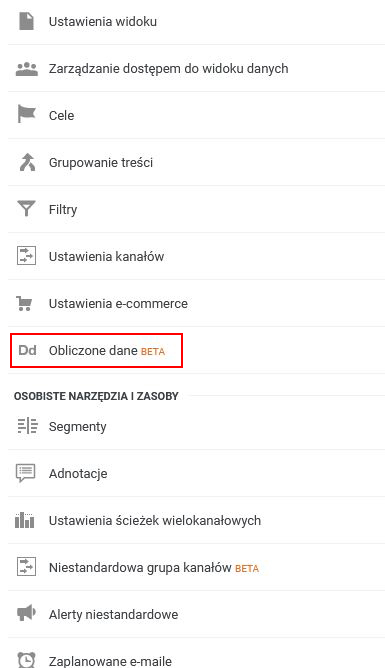
Następnie tworzymy nowy parametr. Niestety w darmowej wersji możemy dodać ich tylko 5. Naszym celem jest, aby system obliczył przychód bez zwrotów. Parametr najlepiej nazywać bez użycia polskich znaków, co pozwoli uniknąć problemów.
Aby obliczyć przychód bez zwrotów, musimy odjąć zwroty od przychodu, więc działanie będzie wyglądać następująco:
{{Przychody}}-{{Kwota zwrotu kosztów}}, a typ formatowania “Waluta (wartość dziesiętna)”
Jeśli chcielibyśmy obliczyć przykładowo % przychodu zwróconego, działanie zapiszmy w taki sposób:
{{Kwota zwrotu kosztów}} / {{Przychody}} zaznaczając jako typ formatowania “procentowe”
Wykorzystanie obliczonych danych
Należy pamiętać, że mamy w tym przypadku pewne ograniczenia i obliczone dane możemy wykorzystać jedynie w raportach niestandardowych oraz budując panele informacyjne. Dla przykładu możemy przejść do raportowania Źródło/Medium. Na górze mamy przycisk Edytuj.

Podczas edycji parametrów możemy użyć wcześniej utworzonych obliczonych danych.

Raport w moim przypadku, przy uwzględnieniu testowego zwrotu dla źródła direct, przedstawia się następująco:

Nie taki diabeł straszny
To wszystko w dzisiejszym nektarze. Mam nadzieję, że przekazane informacje pomogą Wam zapanować nad przejrzystością, a przede wszystkim prawdziwością raportów.
#samnektar by Robert Skrobek/Beeffective Team




